Como acessar a pasta de inicialização do Windows 10
[conteúdo incorporado]
Mesmo que a pasta de inicialização do Windows tenha sido colocada em segundo plano há algum tempo, é ainda disponível, oculto na estrutura de dados profunda do Windows 10. Parece complicado de encontrar ou acessar, mas não é.
Ser capaz de encontrar essa pasta pode ser muito útil em determinadas situações , por isso é uma boa ideia familiarizar-se com ele. Vamos dar uma olhada em como você pode acessar a pasta de inicialização do Windows 10 de forma rápida e fácil.
O que é a pasta de inicialização do Windows?
A pasta de inicialização era uma pasta que você podia encontrar via o Menu Iniciar. Os programas colocados nesta pasta seriam iniciados automaticamente sempre que você iniciasse o computador.
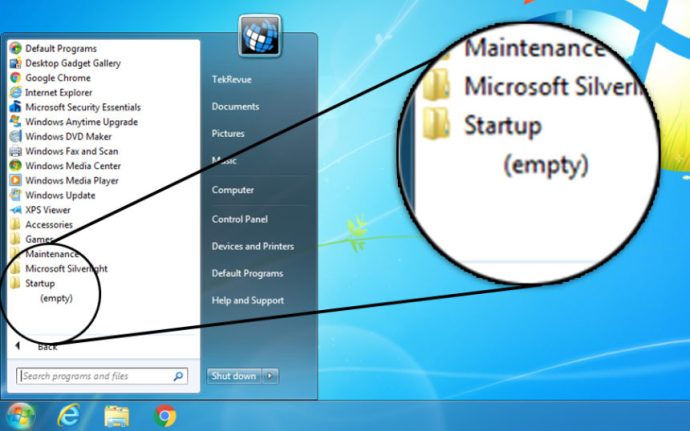
Os usuários podem arrastar manualmente os atalhos de aplicativos para a pasta Inicializar e os aplicativos são iniciados automaticamente antes ou depois que o usuário faz login.
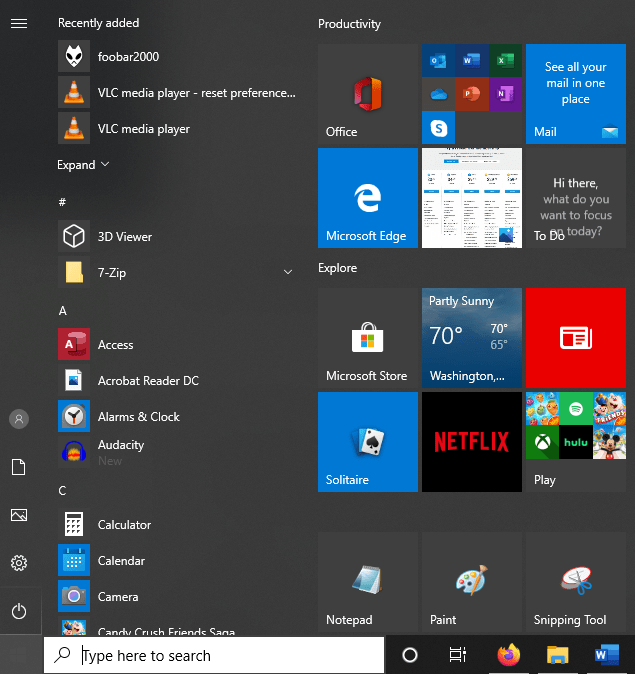
Se você tiver o Windows 10, o menu Iniciar é iniciado pelo logotipo do Windows no canto inferior esquerdo. Tudo o que você faz é tocar na tecla Windows no teclado ou clicar no logotipo do Windows e o menu Iniciar é exibido. No entanto, a pasta de inicialização não pode ser encontrada em nenhum lugar.
Como faço para encontrar a pasta de inicialização no Windows 10?
Antes de começarmos, lembre-se de que agora existem dois locais de pasta de inicialização no Windows 10, incluindo:
uma pasta de inicialização que opera no nível do sistema e é compartilhada entre todas as contas de usuárioOutra pasta de inicialização que opera no nível do usuário e é exclusiva para cada usuário em o sistema
Por exemplo, considere um PC com duas contas de usuário: uma conta para Jane e uma conta para John. Um atalho para o Microsoft Edge é colocado na pasta de inicialização”Todos os usuários”, e um link para o Bloco de notas é colocado na pasta de inicialização da conta de usuário Jane. Quando Jane fizer login no Windows, o Microsoft Edge e o Bloco de notas serão iniciados automaticamente, mas quando John faz login em sua conta, apenas o Edge será iniciado.
Com isso em mente, vamos dar uma olhada em como você pode encontrar a pasta de inicialização no Windows 10.
Abra a inicialização do Windows 10 Pasta com o Explorer
Você pode navegar para as pastas de inicialização”Todos os usuários”e”Usuário atual”no Windows 10 usando os seguintes caminhos.
Observe que você pode navegar até elas caminhos por meio do Explorador de Arquivos ou copie e cole o caminho relativo na caixa Executar, que é acessada pressionando Tecla Windows + R no teclado.
Se você optar por usar o Explorador de Arquivos , você precisará ativar a opção”Mostrar arquivos ocultos“para ver pastas específicas no caminho.
A pasta de inicialização Todos os usuários é encontrada no seguinte caminho:
C:ProgramDataMicrosoftWindowsStart MenuProgramsStartUp
A pasta de inicialização Current User está localizada aqui:
C:Users[User Name]AppDataRoamingMicrosoftWindowsStart MenuProgramsStartup
Para acessar na pasta de inicialização”All Users”no Windows 10, abra a caixa de diálogo Executar (Tecla Windows + R), digite shell:inicialização comum e clique em OK.
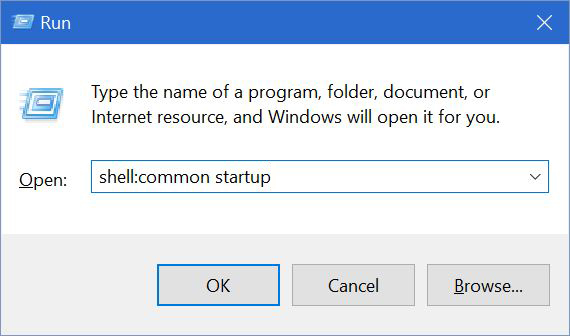
Para a pasta de inicialização”Usuário atual“, abra a caixa de diálogo Executar e digite shell: inicialização.
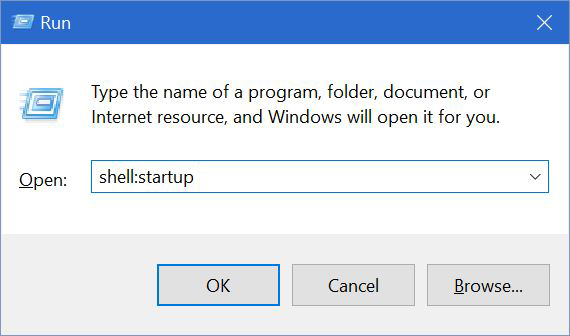
Windows 10 Sta Ordem de inicialização da pasta rtup
Como observação final, é importante mencionar que os itens que você coloca nas pastas de inicialização “Todos os usuários” ou”Usuário atual” não iniciarão imediatamente ao fazer login no Windows 10 conta. Além disso, alguns links podem não ser lançados.
Em vez disso, o sistema operacional inicia programas em uma ordem específica: o Windows primeiro carrega os processos de sistema necessários e todos os itens na guia Inicialização do Gerenciador de tarefas e, em seguida, executa os itens da pasta Inicialização após a conclusão.
Para a maioria dos usuários, essas etapas iniciais não demorarão muito e você verá seus aplicativos de pasta de inicialização designados serem iniciados dentro de um ou dois segundos após chegarem à área de trabalho do Windows 10. Se você tiver muitos aplicativos e serviços já configurados para serem iniciados na inicialização, pode levar alguns instantes para que os itens da pasta de inicialização apareçam.
Se a inicialização do computador estiver lenta, é uma boa ideia verificar o pasta de inicialização para garantir que você não tenha programas lá que não precise iniciar na inicialização. É melhor manter o número no mínimo.
Aqui estão mais algumas dicas (incluindo a modificação do software que abre na inicialização) sobre como acelerar o seu PC com Windows 10.
Isenção de responsabilidade: Algumas páginas deste site podem incluir um link de afiliado. Isso não afeta nosso editorial de forma alguma.